- Tietämyskanta
- Myynti
- Kokoukset
- Jaa aikataulusivuja
Jaa aikataulusivuja
Päivitetty viimeksi: 26 helmikuuta 2025
Saatavilla minkä tahansa seuraavan Tilauksen kanssa, paitsi jos toisin mainitaan:
Kun olet luonut aikataulusivun, voit jakaa sen yhteystietojesi kanssa kokouslinkki avulla. kokouslinkki avulla yhteyshenkilö pääsee aikataulusivullesi, jotta hän voi varata aikaa kanssasi. Jos olet yhdistänyt kalenterisi, varatut tapaamiset synkronoituvat yhdistetynGmail- tai Office 365 -kalenterisikanssa, joten tapaamisesi ovat aina ajan tasalla.
Jos kalenteria ei ole yhdistetty, aikataulusivu on offline-tilassa, joten kokouksia voi pyytää, mutta niitä ei lisätä automaattisesti kalenteriin.
Jos haluat lisätä ehdotetut ajat suoraan sähköpostiin linkin jakamisen sijasta, katso lisätietoja ehdotettujen kokousaikojen lähettämisestä sähköpostiviestissä.
Huomaa: jos käytät hiekkalaatikko, voit varata kokouksia vain muiden hiekkalaatikko käyttäjien kanssa.
Jaa aikataulusivu työpöydälläsi
Voit jakaa aikataulusivun itsellesi tai toiselle käyttäjälle kokouslinkki avulla. Voit jakaa kokouslinkki suoraan yhteystiedon kanssa sähköpostissa tai live-chat tai lisätä sen CTA-kohtaan verkkosivustollasi.
- Siirry HubSpot-tililläsi kohtaan Myynti > Kokousten aikatauluttaja.
- Vie hiiren kursori kokouksen nimen päälle ja valitse Kopioi linkki.
- Jaa linkki yhteystietosi kanssa.

Jos haluat tarkastella toisen käyttäjän aikataulusivua, napsauta Omistaja pudotusvalikkoa ja valitse toinen käyttäjä.
HubSpot-tilauksestasi riippuen voit myös upottaa aikataulutuswidgetin HubSpot-sivuillesi tai ulkoisille sivuillesi.
Jos haluat seurata kokouslinkki klikkauksia, opettele lisäämään seurantaparametrit ennen linkin jakamista. Kun yhteyshenkilö varaa kokouksen käyttämällä seurantamuuttujia sisältävää kokouslinkki, muuttujien arvot täyttävät yhteyshenkilön viimeisimmän varauksen kampanja kokoustyökalussa, viimeisimmän varauksen lähde kokoustyökalussa ja viimeisimmän varauksen väline kokoustyökalussa -ominaisuudet.
Huomaa: jos uusi yhteyshenkilö tai olemassa oleva yhteyshenkilö, jolle ei ole vielä määritetty yhteyshenkilön omistaja, varaa kokouksen, kokouksen järjestäjä asetetaan yhteyshenkilön omistaja.
Jaa aikataulusivu HubSpotin mobiilisovelluksessa
- Avaa HubSpot-sovellus iOS- tai Android-sovelluksessa.
- Napauta alareunan navigointivalikossa kohtaa Valikko.
- Napauta vasemmanpuoleisessa sivupalkissa olevaa Kokouslinkkejä.
- Kopioi linkki leikepöydällesi napauttamalla tiettyä kokousta.
- Voit jakaa, kopioida tai esikatsella linkkiä napauttamalla kokouslinkki vieressä olevaaverticalMenukolmen pisteen valikkoa.
Vastaanottaa varauksia
Kun yhteyshenkilö napsauttaa kokouslinkkiäsi, aikataulusivu avautuu toiseen selaimen välilehteen. Sen jälkeen hän voi valita päivämäärän, kellonajan ja keston, jos olet asettanut useita kokouksen kestovaihtoehtoja. Ajan valinnan jälkeen he voivat syöttää yhteystietonsa ja vastata lisäämiinne mukautettuihin kysymyksiin.
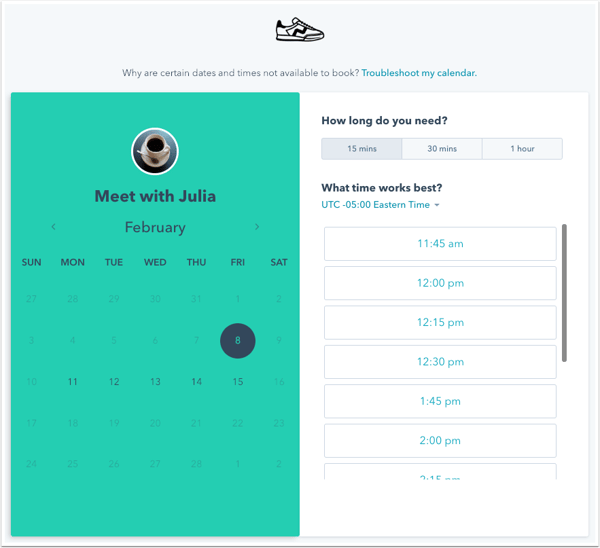
Jos käytät maksutyökalua ja olet lisännyt maksulinkin aikataulusivullesi, hinta näkyy käytettävissä olevien aikavälien yläpuolella. Kun yhteyshenkilö on valinnut ajan ja syöttänyt yhteystietonsa, häntä pyydetään syöttämään maksutiedot kassasivulla.

Aikataulusivun asetuksista riippuen voi tapahtua seuraavaa, kun yhteyshenkilö varaa kokouksen:
- Jos yhteyshenkilö on varannut kokouksen aiemmin ja Pre-populate fields with known values (Esitäytä kentät tunnetuilla arvoilla ) -asetus on otettu käyttöön ajanvaraussivulla, HubSpot tunnistaa selaimen evästeen ja laitteen, jota yhteyshenkilö on käyttänyt, ja täyttää lomakkeen valmiiksi yhteyshenkilön tietueesta tiedoilla, jotka hän on aiemmin lähettänyt kyseisellä laitteella. Lomake täytetään valmiiksi myös, jos tunnettu yhteyshenkilö varaa kokouksen mukautetulla verkkotunnuksella isännöidyllä tai verkkosivustoosi upotetulla aikataulusivulla ja yhteyshenkilö on aiemmin lähettänyt markkinointilomakkeen samalla verkkotunnuksella.
- JosAutomaattinen lomakkeen lähettäminen, kun kaikki kentät on täytetty valmiiksi -asetus on käytössä, lomake lähetetään automaattisesti yhteystiedon valmiiksi täytetyillä tiedoilla, ellei aikataulusivusi sisällä mukautettuja lomakekysymyksiä. Mukautetut lomakekysymykset eivät täyty valmiiksi, koska näitä vastauksia ei tallenneta ominaisuus.
Kun kokous on varattu, saat sähköpostihälytyksen, jossa ilmoitetaan varausaika ja yhteyshenkilön nimi. Voit napsauttamalla sitä tarkastella yhteystietoa CRM:ssä tai tarkastella tapahtuma yhdistetyssä oletuskalenterissasi. Yhteyshenkilö saa myös vahvistusilmoituksen ja kalenterikutsun, jossa on kaikki kokouksen yksityiskohdat. Jos olet kerännyt maksun, näkyviin tulee vahvistusviesti, jossa kerrotaan, että yhteyshenkilö on maksanut maksun ja kokous on varattu. Lue lisää siitä, mitä tapahtuu maksun keräämisen jälkeen HubSpotissa.

tapahtuma näyttää, että yhteyshenkilö ei ole vastannut, ennen kuin hän hyväksyy kalenterikutsun kalenterissaan.
Yhteyshenkilöt voivat peruuttaa kokouksen tai siirtää sen aikataulua kutsusta tai ilmoituksesta napsauttamalla Uudelleenjärjestäminen tai Peruutus. Jos et halua sisällyttää peruutus- tai uudelleenjärjestelylinkkejä tapahtuma kuvaukseen, opettele, miten ne poistetaan käytöstä aikataulusivun yleiskuvausasetuksissa.
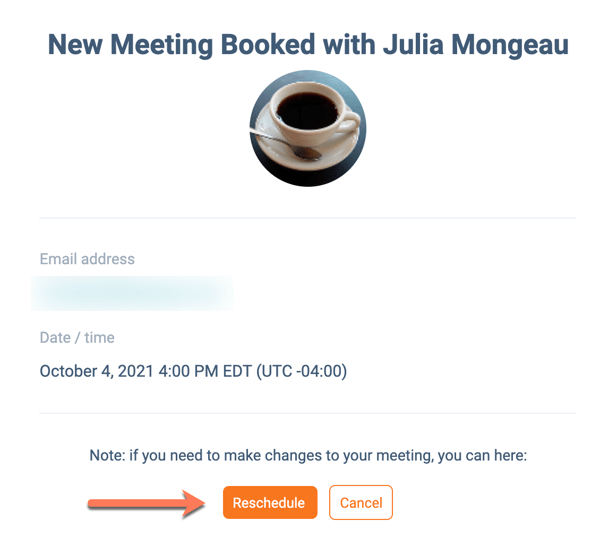
Kun kokous peruutetaan, kokouksen lopputulos päivittyy arvoksi Peruutettu ja käyttäjälle ilmoitetaan peruutuksesta. Jos kokous sovitaan uudelleen, HubSpot-käyttäjälle ilmoitetaan asiasta, ja vuorovaikutus päivitetään automaattisesti uudella päivämäärällä ja kellonajalla.
Jos käytät HubSpotin mobiilisovellusta, tulevat kokouksesi näkyvät myös Tänään-välilehdellä .
Lisää kokouksen tulos
Kun kokous on pidetty, voit määrittää kokouksen lopputuloksen, jotta voit seurata paremmin kokousten järjestämistä yhteystietojesi kanssa.
- Siirry tietueisiisi:
- Yhteystiedot: Siirry HubSpot-tililläsi kohtaan CRM > Yhteystiedot.
- Yritykset: Siirry HubSpot-tililläsi kohtaan CRM > Yritykset.
- Sopimukset: Siirry HubSpot-tililläsi kohtaan CRM > Kaupat.
- Liput: Siirry HubSpot-tililläsi kohtaan CRM > Palvelupyynnöt.
- Mukautetut kohteet: HubSpot-tililläsi siirry kohtaan Yhteystiedot > [Mukautettu objekti]. Jos tililläsi on useampi kuin yksi mukautettu objekti, siirrä hiiren kursori kohtaan Mukautetut objektit ja valitse sitten mukautettu objekti, jota haluat tarkastella.
- Vie hiiren kursori vuorovaikutus päälle ja napsauta pudotusvalikkoa Toiminnot ja valitse sitten Muokkaa.

- Napsauta pudotusvalikkoa Tulos ja valitse kokouksen tulos.

- ClickSave.